ENVY 100 のメールdeプリント(ePrint)機能を外出先から利用してみた
ENVY 100 のレビューの続きです。
(前の記事→ ENVY 100 実際にプリンタ機能を使ってみる (両面印刷や写真など印刷機能全般))
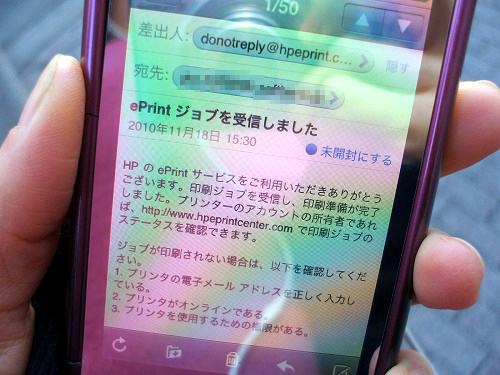
日本HPのプリンター新製品 ENVY 100 には、通常の複合機としての機能の他、
Eメールを利用してファイルや写真などを印刷する「メールdeプリント(ePrint)」という機能が備わっています。
これがどういうものかというと、通常、印刷機能を使用するときには、
プリンタドライバをインストールしたPCと接続(USBまたは無線機能)するか、
データの入ったカードやUSBなどを直接接続して印刷を行うといった方法がありました。
今回掲載するメールdeプリント(ePrint)は、それとは仕組みが全く異なり、
スマートフォンやノートPCなどから予めプリンターに割り当てられたEメールアドレスへ、
印刷したいデータを記載、または添付したメールを送信するだけで、その内容が自動で印刷されます。
プリンタドライバがない機器からも、プリンターを利用する事ができる非常に画期的な機能だと思います。
というわけで以下、試しに外出先からプリンターへメールを送信し、
メールdeプリントの機能を使用してみました。
メールdeプリントの機能云々に移る前に、まず無線LANの設定を行います。
といっても、ENVY 100 はWPS(Wi-Fi Protected Setup)に対応している為、
無線LANの設定は非常に簡単です。

ENVY 100 のホーム画面右上にある、セットアップボタンを選択。
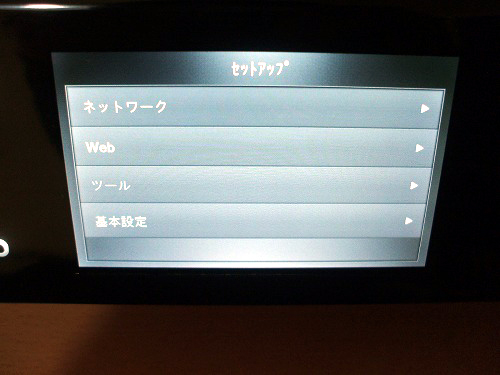
ENVY 100 のセットアップ画面が表示されました。
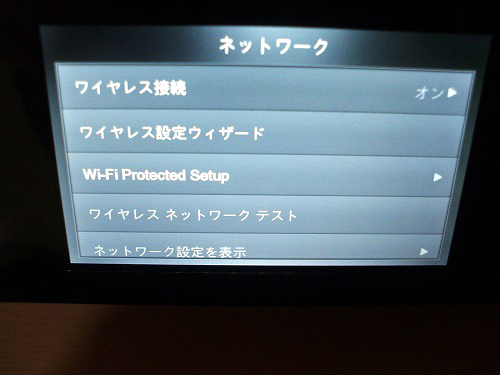
セットアップ → ネットワークへと進み、
ネットワーク設定画面を表示、無線LANの設定を行います。
上でも述べましたが、ENVY 100 は「Wi-Fi Protected Setup」に対応しているので、
無線LANの設定は非常に簡単です。
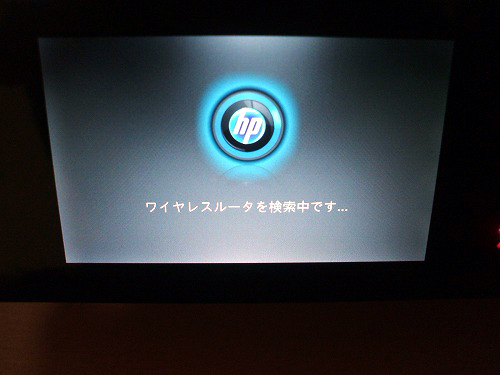
ワイヤレスルーターを検索中。
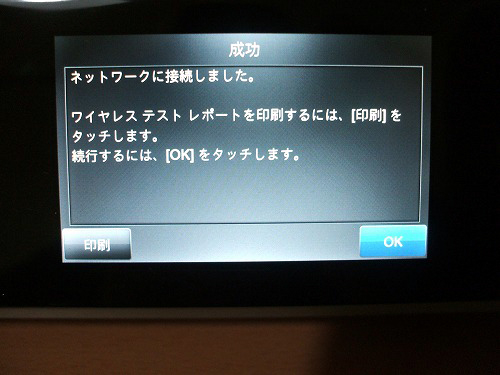
無線LANに接続しました。
テストレポートを印刷する場合は「印刷」、しない場合は「OK」を選択。
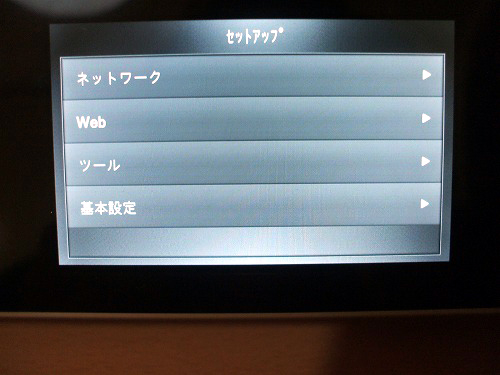
再びセットアップ画面を表示。
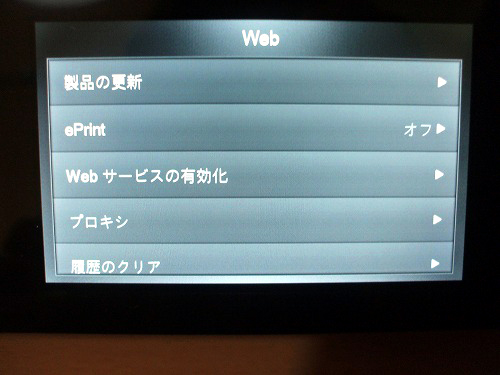
セットアップ → Webへと進み、「Webサービスの有効化」を選択します。
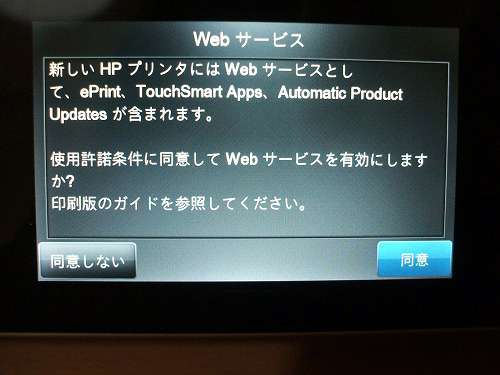
ePrintをはじめとする、各種のウェブ機能を使用する為には、
Webサービスを有効にする必要があります。
使用許諾条件に同意する場合は、「同意」を選択。
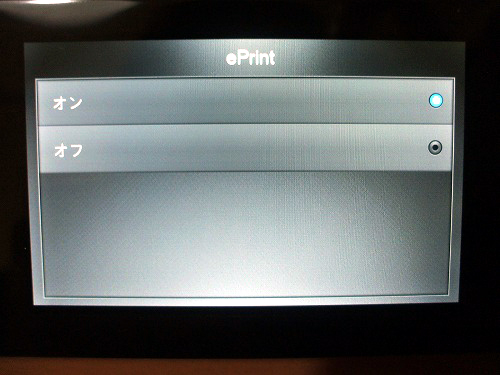
そしてePrint機能をオンにします。
(セットアップ → Web → ePrint)
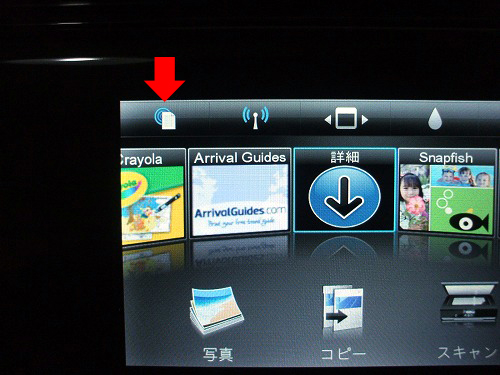
ホーム画面に戻り、画面左上にあるePrintボタンを選択。
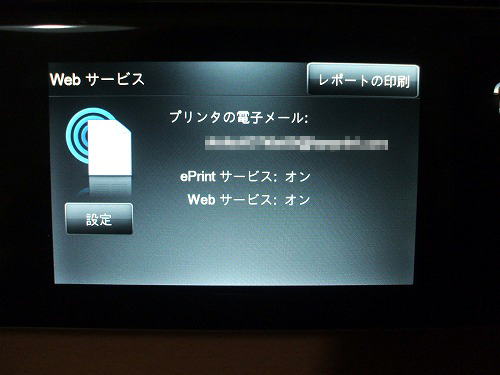
すると、使用している ENVY 100 の電子メールアドレスが表示されます。
このアドレスは、このプリンタ固有のものです。
一応レポートを印刷しておきます。


ePrintの情報を印刷しています。

ePrintをはじめとする、ウェブ機能関連の解説が掲載されています。

ePrintのレポートに記載されている、
ENVY 100 のEメールアドレスを自分のiPhoneに登録しておきます。
別に使うのはノートPCでも、携帯でも、Eメールを送信できるデバイスであれば何でもOKです。
というわけで、外出します。
ちなみに、別にePrintの為にわざわざ外出したのではなく、
プリンターのA4用紙がなくなったのです。
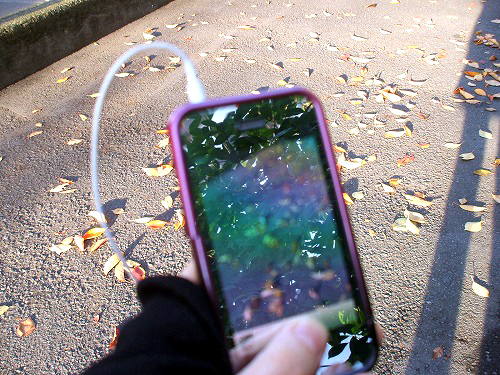
外出中。
外で風景写真などを色々と撮ってみます。

撮影したばかりの写真をメールに添付し、ENVY 100 宛てのアドレスに送信します。
色々な写真を何枚か送信しました。
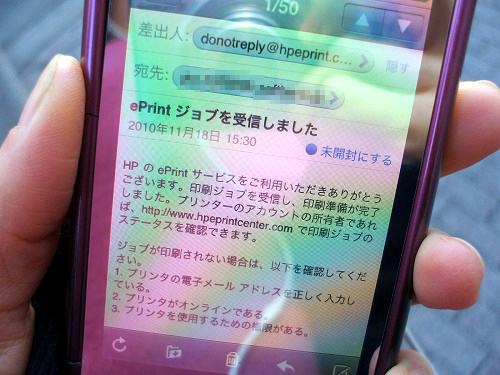
送信後しばらくすると、ePrintサービスより受信通知が送られてきます。

帰宅。
近所でプリンタ用紙を買ってきました。
で、早速プリンタの様子を見てみると・・

なぜか同じ写真が3枚印刷されている
全部で4通のメールを送信し、全てのメールに違う写真を添付したはずなのですが、
プリントされたのは同じ写真が3枚でした。
何か設定がおかしかったのでしょうか?
うーん、としばらく悩んでいると

最後に送信した写真が印刷されてきました。
最後だけ、違う写真です。
この後も何度か使用してみたのですが、上に記載したような、
同じ写真が連続で印刷されるという現象は起こりませんでした。
良くわかりませんが、その後は正常にプリントできているので、
最初の写真は気にしない事にします。
ですが、はじめてこの機能を使用される場合は、
何度かePrint機能によるテスト印刷を行った方がよいかもしれません。
なお、ePrint機能を利用しての写真印刷は少々時間がかかる為、
送信後暫く待たなくてはなりません。(送信データがテキストだと印刷されるのも早い)
その間、プリンターが使用できないので、
ePrint機能を利用しての写真印刷は、プリンターをしばらく使用しない時に行った方が良いです。
そういう意味で、外出先から先にファイルなどをプリンタに送っておく、
というのもありかもしれません。
(帰宅してから印刷していると、時間がかかってしまうので)
あと、この ENVY 100 のメールアドレスですが、
扱いとしては一般のEメールアドレスと同じです。
ですので、他人にメールアドレスが知れてしまうと、
自分以外の人達からもePrintの機能が使用できるようになってしまいます。
(もちろん友人や家族に知らせて、仲間内で使う分にはOK)
もちろん、そうならないための対策はHP側で用意されており、
意図しない第3者からのプリンター利用を防ぐ為に、HPのプリンターユーザーが利用できる「ePrint Center」より、
利用可能なユーザーのメールアドレス指定が可能となっています。
また、ePrintのアドレスを新しいものに変更したい場合は、
一旦プリンターより「Webサービスの削除」を実行し、再び「Webサービスの有効化」を実行すると、
プリンタに再度新しいアドレスが割り当てられます。
(その代わり、ウェブサービスの設定情報は全て削除されてしまいます)
もちろん、ePrintの機能自体をオフにする事も可能です。
ちなみに今回、ENVY 100 でePrintを利用した際に不便だと感じた部分ですが、
ENVY 100 では給紙トレイにセットできる用紙が常時1種類のみである為、
印刷の種類によって都度用紙を入れ替える必要があります。
外出先からテキスト等のデータを送信し、更に写真データを送信した場合に、
用紙を自動で変更するという事が出来ないので、その辺りを考えた上で利用しなくてはなりません。
今回の ENVY 100 ではなく、
先日解説したHP C310cなどは2種の用紙をセットできる2段トレイを搭載しており、
自動でL版(写真)とA4用紙を振り分けて印刷する事ができます。
どのように利用するかなど、自分の環境にあわなければ折角のユニークな機能も意味がありませんので、
用途に併せて最適な仕様のものを選ぶのがベストです。
というわけで、ePrintについては以上となります。
次回の記事では、ENVY 100 をはじめとする HPのプリンターに搭載されたもう一つのウェブ機能、
「アプリdeプリント(Print Apps)」について、詳しく述べてみたいと思います。
こちらの機能も中々面白いです。
興味をお持ちの方は、次記事も是非ご覧下さい。
・HPのプリンタ ENVY 100 が届きました & 箱の中身
・ENVY 100 日本HPのプリンタレビュー まずは外観を詳しく見てみる
・ENVY 100 実際にプリンタ機能を使ってみる (両面印刷や写真など印刷機能全般)
・ENVY 100 のメールdeプリント(ePrint)機能を外出先で使ってみた (現在の記事)
・ENVY 100 の機能「アプリdeプリント」でPCを使わずクーポンや地図をプリント
・ENVY 100 でカタログをスキャン・コピー 今更ですが複合機としてはどうなのか
・ENVY 100 のまとめ 色々試したけど結局はどうなのか(性能・機能・コストなど)
【HP 関連記事】
→ 「メールdeプリント」とは? メールを送るだけで自動プリント
→ HP C310c HPプリンタ 2010年新製品の特徴
→ 日本HPのプリンター 2010年秋モデル新製品のイベントに行ってきました
→ HPE 390jp FF14推奨認定PC のレビュー
→ HP ENVY14 Beats Edition の詳細
→ 日本HPの「2010年冬モデル新製品発表会」でHPの冬モデルを見てきた


















